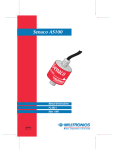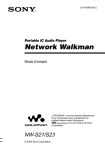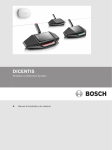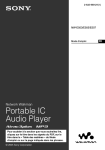Download Manuel d`utilisation de l`application WebCleaa 1.0
Transcript
Manuel d’utilisation de L’application WebCleaa 1.0 Cleaa Manuel d'utilisation de l'application WebCleaa 1.0 SOMMAIRE I- Les prés requis…………………………………………………………………….3 A- Pré requis matériels………………………………………………….…………..…….3 B- Pré requis logiciels…………………………………………………………………..……3 II- Lancement de l’application………………………….………………………4 III- Les menus………………………………………………………….…….………….7 A- Fichiers………………………………………………………………….….……..……….7 1- Organisme……………………..…………………………………………………...…..…………7 2- Utilisateurs………………………………………………………………………………………...8 B- Structure………………………………………………………………………...........14 12345678- Régions..………………………….………..…..………………………..………………………14 Nœuds…………………………………………………………………………………...………..16 Pays……………………………………………………………………………….…………………19 Domaines d’Expertises……..…………………………………………………….………..21 Secteurs d’Activités………………………………………………………………….……...23 Disciplines ……………………………………………………………………….…….………..26 Positions…………………………………………………………………..………..……………28 Langues……………………………………………………………………………………………30 Edité par: SYSTEMS SUPPORT ENGINNEERS INT’L (Octobre 2010) 1 Manuel d’utilisation de L’application WebCleaa 1.0 Cleaa C- Inscription…………….…..……………………………………………...............30 1- Inscription en attente………………………………….………………….………………31 2- Personnes..……………………………………….…………………………………………....33 3- Votre Profil…………………………………………………………………………….……….36 D- Outils…………………………………………………………………………..………….38 1- Recherche……..…………………………………………………………………………….…..39 2- Synchronisation….………………………………………………..…………………….……40 3- Exportation de la BD………………………………………………………………………..40 Edité par: SYSTEMS SUPPORT ENGINNEERS INT’L (Octobre 2010) 2 Manuel d’utilisation de L’application WebCleaa 1.0 I- Cleaa Les Pré requis A- Pré requis matériels Un micro ordinateur ayant au minimum les caractéristiques ci après : - Processeur pentium IV - RAM 512 Mo - Disque dur 40 Go - Connexion internet B- Pré requis logiciels - Système d’exploitation Windows (XP, VISTA, 7) - Un outil de gestion de base de données MySQL - Un navigateur Web (IE, FireFox, Chrome…) Edité par: SYSTEMS SUPPORT ENGINNEERS INT’L (Octobre 2010) 3 Manuel d’utilisation de L’application WebCleaa 1.0 II- Cleaa Lancement de l’application Pour lancer l’application WebCleaa 1.0, il faut ouvrir votre navigateur tout en vous assurant que vous disposez de la connexion internet et entrer l’url suivant : www.cleaa.org , vous aurez la fenêtre suivante : Elle vous permet de vous connecter et de pouvoir accéder à la fenêtre principale de l’application. Saisissez votre login (nom utilisateur) et votre mot de passe. Vous obtenez la fenêtre ci-dessous qui vous permet d’accéder aux fonctionnalités de l’application (Selon votre profil utilisateur). Edité par: SYSTEMS SUPPORT ENGINNEERS INT’L (Octobre 2010) 4 Manuel d’utilisation de L’application WebCleaa 1.0 Cleaa Mais si vous n’êtes pas encore inscrit, veillez cliquez sur l’écriture rouge qui je trouve juste en dessous du formulaire de d’identification pour vous inscrire. Cliquez sur Inscrivez vous !!, vous aurez la fenêtre suivante : Remplissez tous les champs obligatoires et cliquez sur suivant, vous aurez la fenêtre suivante : Edité par: SYSTEMS SUPPORT ENGINNEERS INT’L (Octobre 2010) 5 Manuel d’utilisation de L’application WebCleaa 1.0 Cleaa Remplissez tous les champs obligatoires et cliquez sur suivant, vous aurez la fenêtre suivante : Remplissez tous les champs obligatoires et cliquez sur suivant, vous aurez la fenêtre suivante : Edité par: SYSTEMS SUPPORT ENGINNEERS INT’L (Octobre 2010) 6 Manuel d’utilisation de L’application WebCleaa 1.0 Cleaa Remplissez tous les champs obligatoires et cliquez sur suivant, vous aurez la fenêtre suivante qui un récapitulatif de votre inscription : Cliquez sur OK, vous allez sur la fenêtre d’identification. Entrez votre login et mot de passe pour accéder aux fonctionnements de l’application. Vous aurez la fenêtre suivante : Edité par: SYSTEMS SUPPORT ENGINNEERS INT’L (Octobre 2010) 7 Manuel d’utilisation de L’application WebCleaa 1.0 Cleaa Cette fenêtre dispose au plus de six (03) menus distincts à savoir : • Fichier • Structure • Inscription • Outils Nous allons apprendre les fonctionnalités de Cleaa 1.0 à travers chaque menu. Edité par: SYSTEMS SUPPORT ENGINNEERS INT’L (Octobre 2010) 8 Manuel d’utilisation de L’application WebCleaa 1.0 Cleaa Les menus Fichiers Le menu Fichier dispose de quatre (4) sous-menus : • Organisme • Utilisateurs • Groupe Comme nous le montre la capture d’écran ci-dessous : 1- Organisme Ce sous-menu permet d’enregistrer tous les informations relatives à votre organisme. Cliquez sur Organisme vous obtenez la fenêtre suivante : Edité par: SYSTEMS SUPPORT ENGINNEERS INT’L (Octobre 2010) 9 Manuel d’utilisation de L’application WebCleaa 1.0 Cleaa Comme vous le voyez, nous avons plusieurs lignes d’enregistrements qui chacune commence par le bouton : « Sélectionner ». Il est possible de faire des modifications une fois les informations enregistrées. -Pour le faire cliquez sur Sélectionner puis sur Modifier et remplacez les valeurs présente dans les champs par les nouvelles valeurs voulues. -Cliquez sur le bouton Validez, l’application vous envoie ce message un message de confirmation. 2- Utilisateurs Ce sous-menu permet d’enregistrer les utilisateurs. Il dispose de deux (2) onglets : Liste et Saisie. Cliquez sur Utilisateurs, vous avez la fenêtre suivante : Edité par: SYSTEMS SUPPORT ENGINNEERS INT’L (Octobre 2010) 10 Manuel d’utilisation de L’application WebCleaa 1.0 Cleaa L’onglet Liste est automatiquement accessible. Procédure -Cliquez sur l’onglet Saisie pour effectuer la saisie d’un nouveau groupe. -Pour modifier un utilisateur déjà enregistré, sélectionnez dans la grille le l’utilisateur correspondant puis cliquez sur le bouton Modifier. -L’onglet Saisie devient accessible. Saisissez dans les champ les nouvelles valeurs. -Cliquez sur le bouton Valider, l’application vous envoi ce message de confirmation. -Pour supprimer un utilisateur déjà enregistré, sélectionnez dans la grille l’utilisateur correspondant puis cliquez sur le bouton Supprimer, l’application vous envoie un message de confirmation. 3- Groupe Ce sous-menu permet d’enregistrer les groupes d’utilisateurs. Il dispose de deux (2) onglets : Liste et Saisie. Cliquez sur Groupes, vous avez la fenêtre suivante : Edité par: SYSTEMS SUPPORT ENGINNEERS INT’L (Octobre 2010) 11 Manuel d’utilisation de L’application WebCleaa 1.0 Cleaa L’onglet Liste est automatiquement accessible. Procédure -Cliquez sur l’onglet Saisie pour effectuer la saisie d’un nouveau groupe. -Pour modifier un groupe d’utilisateurs déjà enregistré, sélectionnez dans la grille le groupe correspondant puis cliquez sur le bouton Modifier. -L’onglet Saisie devient accessible. Saisissez dans les champs les nouvelles valeurs. -Cliquez sur le bouton Valider, l’application vous envoi ce message de confirmation. -Pour supprimer un groupe d’utilisateurs déjà enregistré, sélectionnez dans la grille le groupe correspondant puis cliquez sur le bouton Supprimer, l’application vous envoie un message de confirmation : II- Structure Le menu structure dispose de huit (O8) sous-menus : • Régions • Nœuds • Pays • Domaines d’Expertise • Secteurs d’Activités • Disciplines Edité par: SYSTEMS SUPPORT ENGINNEERS INT’L (Octobre 2010) 12 Manuel d’utilisation de L’application WebCleaa 1.0 • Positions • Langues Cleaa Comme nous le montre la capture d’écran ci-dessous : 1- Régions Ce sous-menu permet d’enregistrer les régions. Il dispose de deux (2) onglets : Liste et Saisie. Cliquez sur Régions, vous avez la fenêtre suivante : Edité par: SYSTEMS SUPPORT ENGINNEERS INT’L (Octobre 2010) 13 Manuel d’utilisation de L’application WebCleaa 1.0 Cleaa L’onglet Liste est automatiquement accessible. Procédure -Cliquez sur l’onglet Saisie pour effectuer la saisie d’une nouvelle région. -Pour modifier une région déjà enregistrée, sélectionnez dans la grille la région correspondante puis cliquez sur le bouton Modifier. -L’onglet Saisie devient accessible. Saisissez dans les champs les nouvelles valeurs. -Cliquez sur le bouton Valider, l’application vous envoi ce message de confirmation. -Pour supprimer une région déjà enregistrée, sélectionnez dans la grille la région correspondante puis cliquez sur le bouton Supprimer, l’application vous envoie un message de confirmation. 2- Nœuds Edité par: SYSTEMS SUPPORT ENGINNEERS INT’L (Octobre 2010) 14 Manuel d’utilisation de L’application WebCleaa 1.0 Cleaa Ce sous-menu permet d’enregistrer les nœuds. Il dispose de deux (2) onglets : Liste et Saisie. Cliquez sur Nœuds, vous avez la fenêtre suivante : L’onglet Liste est automatiquement accessible. Procédure -Cliquez sur l’onglet Saisie pour effectuer la saisie d’un nouveau nœud. -Pour modifier un nœud déjà enregistré, sélectionnez dans la grille le nœud correspondant puis cliquez sur le bouton Modifier. -L’onglet Saisie devient accessible. Saisissez dans les champs les nouvelles valeurs. -Cliquez sur le bouton Valider, l’application vous envoi ce message de confirmation. -Pour supprimer un nœud déjà enregistré, sélectionnez dans la grille le nœud correspondant puis cliquez sur le bouton Supprimer, l’application vous envoie un message de confirmation : 3- Pays Ce sous-menu permet d’enregistrer les pays. Il dispose de deux (2) onglets : Liste et Saisie. Cliquez sur Pays, vous avez la fenêtre suivante : Edité par: SYSTEMS SUPPORT ENGINNEERS INT’L (Octobre 2010) 15 Manuel d’utilisation de L’application WebCleaa 1.0 Cleaa L’onglet Liste est automatiquement accessible. Procédure -Cliquez sur l’onglet Saisie pour effectuer la saisie d’un nouveau pays. -Pour modifier un pays déjà enregistré, sélectionnez dans la grille le pays correspondant puis cliquez sur le bouton Modifier. -L’onglet Saisie devient accessible. Saisissez dans les champs les nouvelles valeurs. -Cliquez sur le bouton Valider, l’application vous envoi ce message de confirmation. -Pour supprimer un pays déjà enregistré, sélectionnez dans la grille le pays correspondant puis cliquez sur le bouton Supprimer, l’application vous envoie un message de confirmation. 4- Domaine d’Expertise Ce sous-menu permet d’enregistrer les domaines d’expertises. Il dispose de deux (2) onglets : Liste et Saisie. Cliquez sur Domaine d’Expertise, vous avez la fenêtre suivante : Edité par: SYSTEMS SUPPORT ENGINNEERS INT’L (Octobre 2010) 16 Manuel d’utilisation de L’application WebCleaa 1.0 Cleaa L’onglet Liste est automatiquement accessible. Procédure -Cliquez sur l’onglet Saisie pour effectuer la saisie d’un nouveau domaine d’expertise. -Pour modifier un domaine d’expertise déjà enregistré, sélectionnez dans la grille le domaine d’expertise correspondant puis cliquez sur le bouton Modifier. -L’onglet Saisie devient accessible. Saisissez dans les champs les nouvelles valeurs. -Cliquez sur le bouton Valider, l’application vous envoi ce message de confirmation. -Pour supprimer un domaine d’expertise déjà enregistré, sélectionnez dans la grille le domaine d’expertise correspondant puis cliquez sur le bouton Supprimer, l’application vous envoie un message de confirmation. 5- Secteurs d’Activités Ce sous-menu permet d’enregistrer les secteurs d’Activités. Il dispose de deux (2) onglets : Liste et Saisie. Cliquez sur Secteurs d’Activités, vous avez la fenêtre suivante : Edité par: SYSTEMS SUPPORT ENGINNEERS INT’L (Octobre 2010) 17 Manuel d’utilisation de L’application WebCleaa 1.0 Cleaa L’onglet Liste est automatiquement accessible. Procédure -Cliquez sur l’onglet Saisie pour effectuer la saisie d’un nouveau secteur d’Activité. -Pour modifier un secteur d’Activité déjà enregistré, sélectionnez dans la grille le secteur d’Activité correspondant puis cliquez sur le bouton Modifier. -L’onglet Saisie devient accessible. Saisissez dans les champs les nouvelles valeurs. -Cliquez sur le bouton Valider, l’application vous envoi ce message de confirmation. -Pour supprimer un secteur d’Activité déjà enregistré, sélectionnez dans la grille le secteur d’Activité correspondant puis cliquez sur le bouton Supprimer, l’application vous envoie un message de confirmation. 6- Disciplines Ce sous-menu permet d’enregistrer les Disciplines. Il dispose de deux (2) onglets : Liste et Saisie. Cliquez sur Disciplines, vous avez la fenêtre suivante : Edité par: SYSTEMS SUPPORT ENGINNEERS INT’L (Octobre 2010) 18 Manuel d’utilisation de L’application WebCleaa 1.0 Cleaa L’onglet Liste est automatiquement accessible. Procédure -Cliquez sur l’onglet Saisie pour effectuer la saisie d’une nouvelle Discipline d’Activité. -Pour modifier une Discipline déjà enregistré, sélectionnez dans la grille la Discipline correspondante puis cliquez sur le bouton Modifier. -L’onglet Saisie devient accessible. Saisissez dans les champs les nouvelles valeurs. -Cliquez sur le bouton Valider, l’application vous envoi ce message de confirmation. -Pour supprimer une Discipline déjà enregistrée, sélectionnez dans la grille la Discipline correspondant puis cliquez sur le bouton Supprimer, l’application vous envoie un message de confirmation. 7- Positions Ce sous-menu permet d’enregistrer les Positions. Il dispose de deux (2) onglets : Liste et Saisie. Cliquez sur Positions, vous avez la fenêtre suivante : Edité par: SYSTEMS SUPPORT ENGINNEERS INT’L (Octobre 2010) 19 Manuel d’utilisation de L’application WebCleaa 1.0 Cleaa L’onglet Liste est automatiquement accessible. Procédure -Cliquez sur l’onglet Saisie pour effectuer la saisie d’une nouvelle Position d’Activité. -Pour modifier une Position déjà enregistré, sélectionnez dans la grille la Position correspondante puis cliquez sur le bouton Modifier. -L’onglet Saisie devient accessible. Saisissez dans les champs les nouvelles valeurs. -Cliquez sur le bouton Valider, l’application vous envoi ce message de confirmation. -Pour supprimer une Position déjà enregistrée, sélectionnez dans la grille la Position correspondant puis cliquez sur le bouton Supprimer, l’application vous envoie un message de confirmation. 8- Langues Ce sous-menu permet d’enregistrer les Langues. Il dispose de deux (2) onglets : Liste et Saisie. Cliquez sur Langues, vous avez la fenêtre suivante : Edité par: SYSTEMS SUPPORT ENGINNEERS INT’L (Octobre 2010) 20 Manuel d’utilisation de L’application WebCleaa 1.0 Cleaa L’onglet Liste est automatiquement accessible. Procédure -Cliquez sur l’onglet Saisie pour effectuer la saisie d’une nouvelle Langue d’Activité. -Pour modifier une Langue déjà enregistré, sélectionnez dans la grille la Langue correspondante puis cliquez sur le bouton Modifier. -L’onglet Saisie devient accessible. Saisissez dans les champs les nouvelles valeurs. -Cliquez sur le bouton Valider, l’application vous envoi ce message de confirmation. -Pour supprimer une Langue déjà enregistrée, sélectionnez dans la grille la Langue correspondant puis cliquez sur le bouton Supprimer, l’application vous envoie un message de confirmation. III- Inscription Le menu Gestion dispose de trois (03) sous-menus que sont : • Inscriptions en attente • Personnes • Votre Profil Comme nous le montre la capture d’écran suivante : Edité par: SYSTEMS SUPPORT ENGINNEERS INT’L (Octobre 2010) 21 Manuel d’utilisation de L’application WebCleaa 1.0 Cleaa 1- Inscriptions en Attente Ce sous-menu permet de valider et d’enregistrer l’inscription d’une personne. Cliquez sur Inscriptions en Attente, vous avez la fenêtre suivante : A ce niveau, il n’y a pas grande chose à faire pour valider une inscription. Procédure Edité par: SYSTEMS SUPPORT ENGINNEERS INT’L (Octobre 2010) 22 Manuel d’utilisation de L’application WebCleaa 1.0 Cleaa -Cliquez sur le bouton Valider pour confirmer l’inscription d’une personne, l’application vous envoie le message suivent : -Cliquez sur Oui pour valider la suppression, l’application vous envoie ensuite un message de confirmation. L’application vous envoie un message de confirmation. -Pour supprimer une Inscription déjà enregistrée, sélectionnez dans la grille l’inscription correspondante puis cliquez sur le bouton Supprimer, l’application vous envoie un message de confirmation. 2- Personnes Ce sous-menu permet de consulter la liste de toutes les personnes. Cliquez sur Personnes, vous avez la fenêtre suivante : Procédure -Pour supprimer une Inscription déjà enregistrée, sélectionnez dans la grille l’inscription correspondante puis cliquez sur le bouton Supprimer, l’application vous envoie un message de confirmation. Edité par: SYSTEMS SUPPORT ENGINNEERS INT’L (Octobre 2010) 23 Manuel d’utilisation de L’application WebCleaa 1.0 Cleaa NB : La modification est interdite à ce niveau, seul l’intéressé peut modifier ses informations. 3- Votre Profil Ce sous-menu permet à un utilisateur dont l’inscription est validée de consulter et de modifier ses informations. Procédure -Cliquez sur le bouton Détails Personnels, vous aurez la fenêtre suivante : Edité par: SYSTEMS SUPPORT ENGINNEERS INT’L (Octobre 2010) 24 Manuel d’utilisation de L’application WebCleaa 1.0 Cleaa Saisissez dans les champs les nouvelles valeurs puis cliquez sur Modifier. L’application vous envoie un message de confirmation. -Cliquez sur le bouton Emploie Actuel, vous aurez la fenêtre suivante : Saisissez dans les champs les nouvelles valeurs puis cliquez sur Modifier. L’application vous envoie un message de confirmation. Edité par: SYSTEMS SUPPORT ENGINNEERS INT’L (Octobre 2010) 25 Manuel d’utilisation de L’application WebCleaa 1.0 Cleaa -Cliquez sur le bouton Expériences Professionnelles, vous aurez la fenêtre suivante : Saisissez dans les champs les nouvelles valeurs puis cliquez sur Modifier. L’application vous envoie un message de confirmation. -Cliquez sur le bouton Discipline, vous aurez la fenêtre suivante : Edité par: SYSTEMS SUPPORT ENGINNEERS INT’L (Octobre 2010) 26 Manuel d’utilisation de L’application WebCleaa 1.0 Cleaa Saisissez dans les champs les nouvelles valeurs puis cliquez sur Modifier. L’application vous envoie un message de confirmation. -Cliquez sur le bouton Attacher Curriculum+Vitae, vous aurez la fenêtre suivante : Cliquez pour chacun des cas sur Parcourir pour choisir la photo et Curriculum vitae puis cliquez sur Charger les télécharger. Edité par: SYSTEMS SUPPORT ENGINNEERS INT’L (Octobre 2010) 27 Manuel d’utilisation de L’application WebCleaa 1.0 Cleaa -Cliquez sur le bouton Contacts, vous aurez la fenêtre suivante : Cette fenêtre dispose de deux (2) onglets : Liste et Saisie. -Pour supprimer une expérience professionnelle déjà enregistrée, sélectionnez dans la grille l’expérience professionnelle correspondante puis cliquez sur le bouton Supprimer, l’application vous envoie un message de confirmation. NB : La modification est interdite à ce niveau, seul l’intéressé peut modifier ses informations. -Cliquez sur le bouton Langues Parlées, vous aurez la fenêtre suivante : Edité par: SYSTEMS SUPPORT ENGINNEERS INT’L (Octobre 2010) 28 Manuel d’utilisation de L’application WebCleaa 1.0 Cleaa Saisissez dans les champs les nouvelles valeurs puis cliquez sur Modifier. L’application vous envoie un message de confirmation. -Cliquez sur le bouton Qualification Académique, vous aurez la fenêtre suivante : Edité par: SYSTEMS SUPPORT ENGINNEERS INT’L (Octobre 2010) 29 Manuel d’utilisation de L’application WebCleaa 1.0 Cleaa -Pour supprimer une qualification académique déjà enregistrée, sélectionnez dans la grille la qualification académique correspondante puis cliquez sur le bouton Supprimer, l’application vous envoie un message de confirmation. -Cliquez sur saisie pour procéder à un nouvel enregistrement. -Cliquez sur le bouton Expertise, vous aurez la fenêtre suivante : -Pour supprimer un projet déjà enregistrée, sélectionnez dans la grille le projet correspondant puis cliquez sur le bouton Supprimer, l’application vous envoie un message de confirmation. -Cliquez sur saisie pour procéder à un nouvel enregistrement. IV- Outils. Le menu Outils dispose de trois (03) sous-menus que sont : • Editions • Synchronisation • Exportation de la base de données 1- Editions Edité par: SYSTEMS SUPPORT ENGINNEERS INT’L (Octobre 2010) 30 Manuel d’utilisation de L’application WebCleaa 1.0 Cleaa Ce sous menu permet de faire la consultation des données et de les imprimer. Cliquez sur Editions. Vous avez la fenêtre suivante : Sur cette fenêtre, vous avez 11 états différents qui sont : • Liste des Experts par Pays • Liste des Experts par Région • Liste des Experts par Discipline • Liste des Experts par Expertise • Liste des Experts par Secteur • Liste des Experts par Pays-Discipline • Liste des Experts par Pays-Expertise • Liste des Experts par Pays-Secteur • Liste des Experts par Nœud-Discipline • Liste des Experts par Nœud-Expertise • Liste des Experts par Nœud-Secteur Procédure -Cliquez sur Liste des Experts par Pays choisissez le Pays puis cliquez sur Imprimer. L’application vous envoie une page similaire à celle-ci : Edité par: SYSTEMS SUPPORT ENGINNEERS INT’L (Octobre 2010) 31 Manuel d’utilisation de L’application WebCleaa 1.0 -Cliquez sur Liste des Experts par Région Cleaa choisissez la Région puis cliquez sur Imprimer. L’application vous envoie une page similaire à celle-ci : Edité par: SYSTEMS SUPPORT ENGINNEERS INT’L (Octobre 2010) 32 Manuel d’utilisation de L’application WebCleaa 1.0 Cleaa -Cliquez sur Liste des Experts par Discipline choisissez la Discipline puis cliquez sur Imprimer. L’application vous envoie une page similaire à celle-ci : -Cliquez sur Liste des Experts par Expertise choisissez l’Expertise puis cliquez sur Imprimer. L’application vous envoie une page similaire à celle-ci : Edité par: SYSTEMS SUPPORT ENGINNEERS INT’L (Octobre 2010) 33 Manuel d’utilisation de L’application WebCleaa 1.0 -Cliquez sur Liste des Experts par Secteur Cleaa choisissez la Secteur puis cliquez sur Imprimer. L’application vous envoie une page similaire à celle-ci : -Cliquez sur Liste des Experts par Pays-Discipline choisissez la Pays et la Discipline puis cliquez sur Imprimer. L’application vous envoie une page similaire à celle-ci : Edité par: SYSTEMS SUPPORT ENGINNEERS INT’L (Octobre 2010) 34 Manuel d’utilisation de L’application WebCleaa 1.0 Cleaa -Cliquez sur Liste des Experts par Pays-Expertise choisissez le Pays et l’xpertise puis cliquez sur Imprimer. L’application vous envoie une page similaire à celle-ci : Edité par: SYSTEMS SUPPORT ENGINNEERS INT’L (Octobre 2010) 35 Manuel d’utilisation de L’application WebCleaa 1.0 Cleaa -Cliquez sur Liste des Experts par Pays-Secteur choisissez la Pays et le Secteur puis cliquez sur Imprimer. L’application vous envoie une page similaire à celle-ci : -Cliquez sur Liste des Experts par Nœud-Discipline choisissez le Nœud et las Discipline puis cliquez sur Imprimer. L’application vous envoie une page similaire à celle-ci : Edité par: SYSTEMS SUPPORT ENGINNEERS INT’L (Octobre 2010) 36 Manuel d’utilisation de L’application WebCleaa 1.0 Cleaa -Cliquez sur Liste des Experts par Nœud-Expertise choisissez le nœud et l’Expertise puis cliquez sur Imprimer. L’application vous envoie une page similaire à celle-ci : -Cliquez sur Liste des Experts par Nœud-Secteur choisissez le Nœud et le Secteur puis cliquez sur Imprimer. L’application vous envoie une page similaire à celle-ci : Edité par: SYSTEMS SUPPORT ENGINNEERS INT’L (Octobre 2010) 37 Manuel d’utilisation de L’application WebCleaa 1.0 Cleaa 2- Synchronisation 3- Exportation de la BD Ce sous-menu permet de faire une exportation de la base de données. Nous avons ici une exportation partielle e une exportation totale. Cliquez sur Exportation de la BD, vous avez la fenêtre suivante : Edité par: SYSTEMS SUPPORT ENGINNEERS INT’L (Octobre 2010) 38 Manuel d’utilisation de L’application WebCleaa 1.0 Cleaa Procédure -Sélectionnez la type d’exportation que vous souhaitez puis cliquez sur Exporter, l’application vous envoie le message de confirmation suivant: Cliquez sur OK pour continuer. NB : L’exportation Partielle est recommandée pour mettre à jour les informations de la base de données Cléaa sur votre machine par contre l’exportation Totale est recommandée pour la première fois lorsque vous vous disposer sur votre machine l'application Cléaa. Edité par: SYSTEMS SUPPORT ENGINNEERS INT’L (Octobre 2010) 39 Manuel d’utilisation de L’application WebCleaa 1.0 Cleaa N ous som mes au terme de l’apprentissage de l’utilisation de W ebCleaa 1.0 et nous espérons avoir com blé toutes vos attentes. Il est conseillé de ne pas lire en bloc tout le document et surtout de pratiquer les m anipulations décrites après les avoir lues. M erci et bonne continuation… Edité par: SYSTEMS SUPPORT ENGINNEERS INT’L (Octobre 2010) 40








































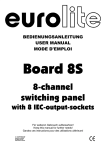
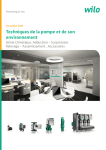
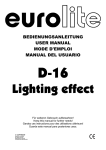


![Gamasutra - Features - "Exploring Spring Models" [10.05.01]](http://vs1.manualzilla.com/store/data/005896042_1-02f40a023a4cddfa5805ee6df6df7cf0-150x150.png)